在阿里云(Aliyun)上安装Tomcat是一个常见的任务,特别是在构建基于Java的Web应用程序时。以下是一个详细的步骤指南,涵盖了从系统准备到Tomcat优化的整个过程。 我们来了解一下什么是Tomcat。Tomcat是一款开源的Java Servlet容器,实现了Java EE的Web部分,特别是Servlet和JSP规范。它由Apache软件基金会开发,是许多企业级应用部署的基础。 **1. 安装规划** 在开始安装之前,需要规划好硬件资源和系统环境。确保你的阿里云ECS实例有足够的内存和CPU资源来运行Tomcat,以及存储Web应用的磁盘空间。规划还包括选择合适的操作系统,如Ubuntu、CentOS或Windows Server等。 **2. 系统安装** 选择并安装一个支持Java的Linux发行版,例如Ubuntu 18.04或CentOS 7。阿里云ECS提供了预装的镜像,可以直接选用。安装完成后,更新系统到最新版本,以获得最新的安全补丁和软件包。 **2.1. 安装顺序** 安装顺序通常是:操作系统 -> Java Development Kit (JDK) -> Tomcat。 **3. 操作系统的安装** 按照阿里云ECS的官方文档进行操作系统的安装,确保网络连接正常,并开启SSH服务以便远程管理。 **4. jdk1.8 的安装设置** **4.1. 下载安装 JDK8** 访问Oracle官方网站或者通过阿里云的镜像源下载JDK8的Linux版本。使用`tar`命令解压并移动到合适的位置,如`/usr/lib/jvm`。 **4.2. 配置 jdk 环境变量** 编辑`~/.bashrc`或`/etc/profile`文件,添加JDK8的路径到`JAVA_HOME`,`PATH`和`CLASSPATH`环境变量。然后执行`source ~/.bashrc`或`source /etc/profile`使配置生效。 **5. Tomcat8 的安装设置** **5.1. 安装 Tomcat8(解压版)** 从Apache Tomcat官网下载Tomcat8的二进制解压版,同样使用`tar`命令解压,并移动到一个安全的地方,比如`/opt`目录下。创建一个名为`tomcat`的用户和组,将Tomcat目录的所有权赋予该用户。 **5.2. Tomcat8 设置** 配置Tomcat的启动脚本,例如修改`/opt/tomcat/bin/catalina.sh`,添加`JAVA_HOME`的路径。同时,根据需求配置`/opt/tomcat/conf/server.xml`,如端口号、默认Web应用程序等。 **5.3. Tomcat8 优化** 为了提高性能和稳定性,可以进行一些优化: - 调整`/opt/tomcat/conf/server.xml`中的`MaxThreads`和`MinSpareThreads`,以适应预期的并发用户数。 - 限制JVM堆大小,如在`catalina.sh`中设置`JAVA_OPTS`,例如`"-Xms256m -Xmx1024m"`。 - 使用JVM的垃圾收集器优化,如CMS或G1。 - 如果可能,启用JMX监控以实时查看Tomcat的状态。 **5.4. Tomcat8 启动与停止** 通过执行`/opt/tomcat/bin/startup.sh`和`/opt/tomcat/bin/shutdown.sh`来启动和停止Tomcat。也可以使用`systemd`服务单元文件实现开机自启和更方便的管理。 在完成上述步骤后,你已经在阿里云上成功安装了Tomcat。接下来,你可以上传你的Web应用到`/opt/tomcat/webapps`目录,并通过浏览器访问`http://your_server_ip:8080`来测试Tomcat是否正常工作。 记得定期更新JDK和Tomcat以获取安全修复和新特性,保持服务器的安全性。同时,监控系统性能,根据实际负载调整配置,以确保最佳的服务质量和用户体验。
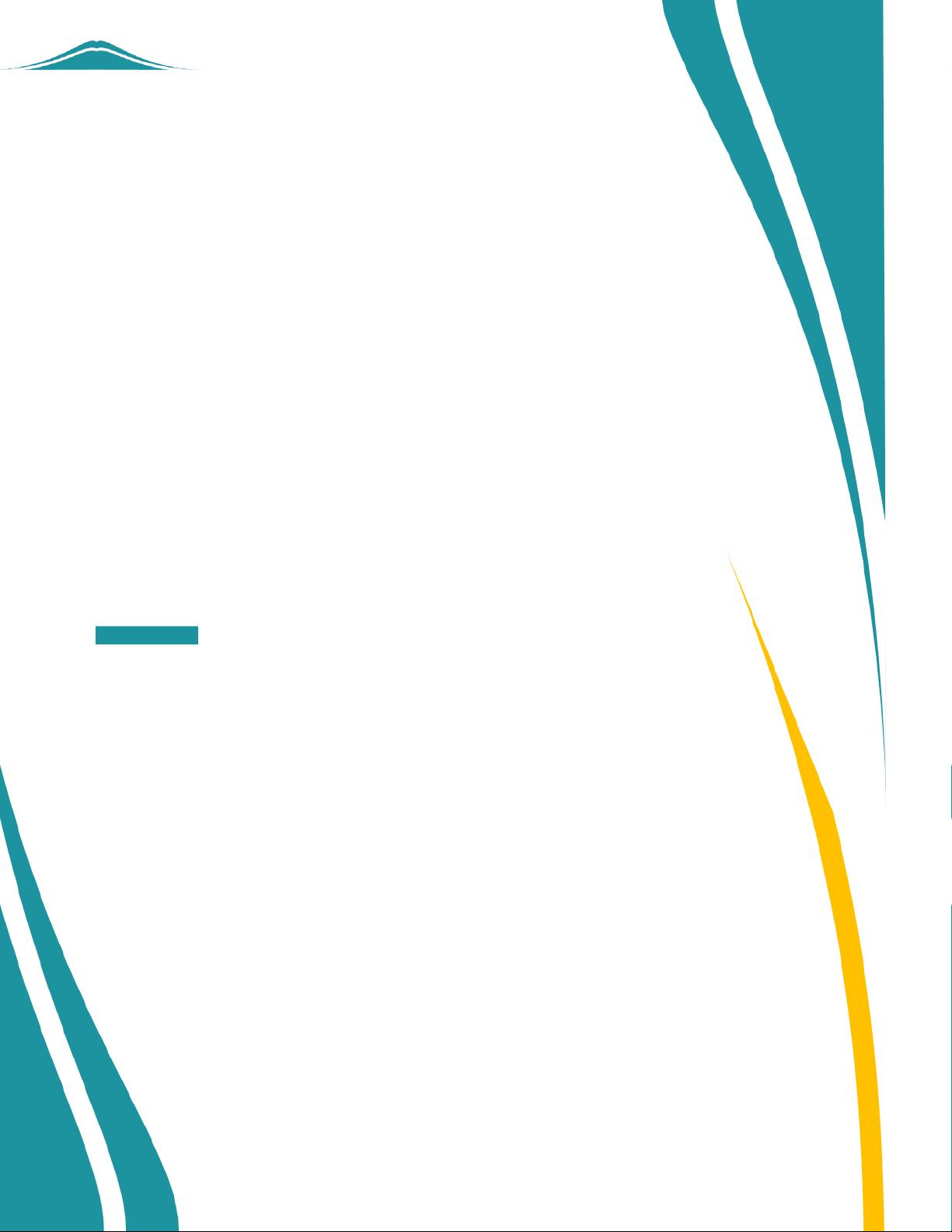


- 粉丝: 148
- 资源: 97
 我的内容管理
展开
我的内容管理
展开
 我的资源
快来上传第一个资源
我的资源
快来上传第一个资源
 我的收益 登录查看自己的收益
我的收益 登录查看自己的收益 我的积分
登录查看自己的积分
我的积分
登录查看自己的积分
 我的C币
登录后查看C币余额
我的C币
登录后查看C币余额
 我的收藏
我的收藏  我的下载
我的下载  下载帮助
下载帮助

 前往需求广场,查看用户热搜
前往需求广场,查看用户热搜 信息提交成功
信息提交成功

